Σε αυτό το εγχειρίδιο θα σας εξηγήσω περισσότερο τη λειτουργία συνομιλίας σε μια συνάντηση Zoom. Η δυνατότητα να επικοινωνείτε μέσω του chat είναι μία από τις βασικές λειτουργίες του Zoom, που σας επιτρέπει να αλληλεπιδράτε οποτεδήποτε με άλλους συμμετέχοντες, να ανταλλάσσετε πληροφορίες ή να κάνετε ερωτήσεις χωρίς να διακόψετε τη συνάντηση. Ας εξετάσουμε τα διάφορα στοιχεία αυτής της λειτουργίας βήμα προς βήμα.
Σημαντικά ευρήματα
- Η συνομιλία είναι εύκολα προσβάσιμη κατά τη διάρκεια μιας συνάντησης.
- Μπορείτε να αποφασίσετε σε ποιον να στείλετε ένα μήνυμα.
- Η ανταλλαγή αρχείων είναι επίσης δυνατή.
- Έχετε τη δυνατότητα να αποθηκεύσετε τη συνομιλία.
- Μπορούν να οριστούν διαφορετικές άδειες για τους συμμετέχοντες.
Πρόσβαση στη συνομιλία
Για να ανοίξετε τη συνομιλία κατά τη διάρκεια μιας συνάντησης, πρέπει να είστε σίγουροι ότι βρίσκεστε στη συνάντηση. Η συνομιλία βρίσκεται δίπλα στο κοινήχειριση οθόνης στο αριστερό μέρος, αναπαρίσταται από ένα σύμβολο φωνής. Μπορείτε επίσης να ανοίξετε τη λειτουργία συνομιλίας πατώντας ταυτόχρονα Alt + H.
Μόλις ανοίξετε τη συνομιλία, εμφανίζεται ένα απλό, λευκό παράθυρο. Εκεί μπορείτε να δείτε με ποιον μπορείτε να συνομιλήσετε - σε μια συνάντηση όπου είστε μόνοι σας, αυτές οι επιλογές είναι φυσικά περιορισμένες.
Αν υπάρχουν άλλοι συμμετέχοντες στη συνάντηση, μπορείτε να επιλέξετε εάν θέλετε να στείλετε το μήνυμά σας σε όλους ή μόνο σε ένα συγκεκριμένο άτομο, όπως για παράδειγμα στον Fabio ή τη Lisa.
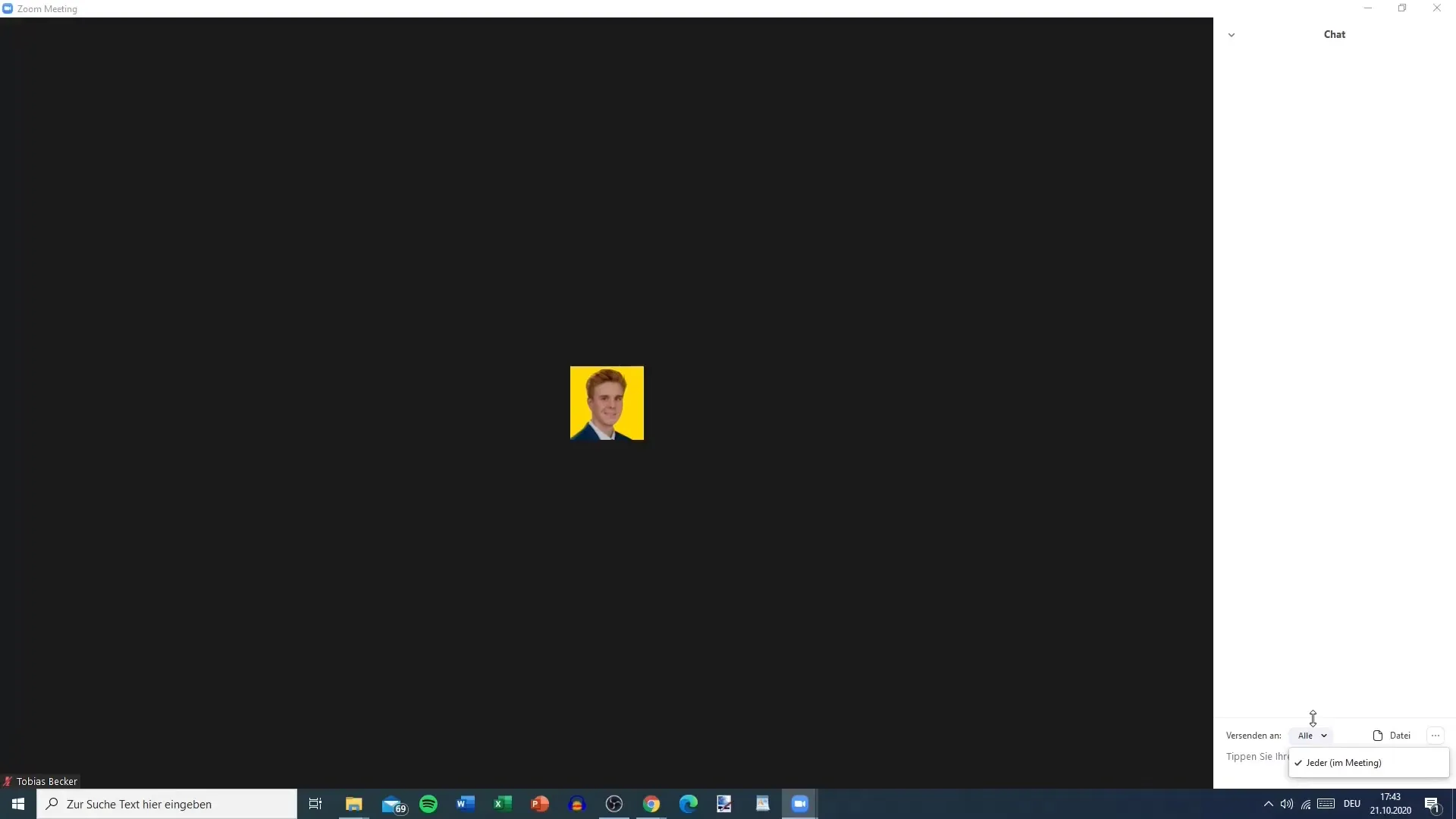
Αποστολή μηνυμάτων
Τώρα που η συνομιλία είναι ανοιχτή, μπορείτε να πληκτρολογήσετε απευθείας στο πλαίσιο κειμένου το μήνυμα που θέλετε να μεταφέρετε. Όταν γράφετε κάτι, το όνομά σας εμφανίζεται μαζί με την ώρα που στάλθηκε το μήνυμα.
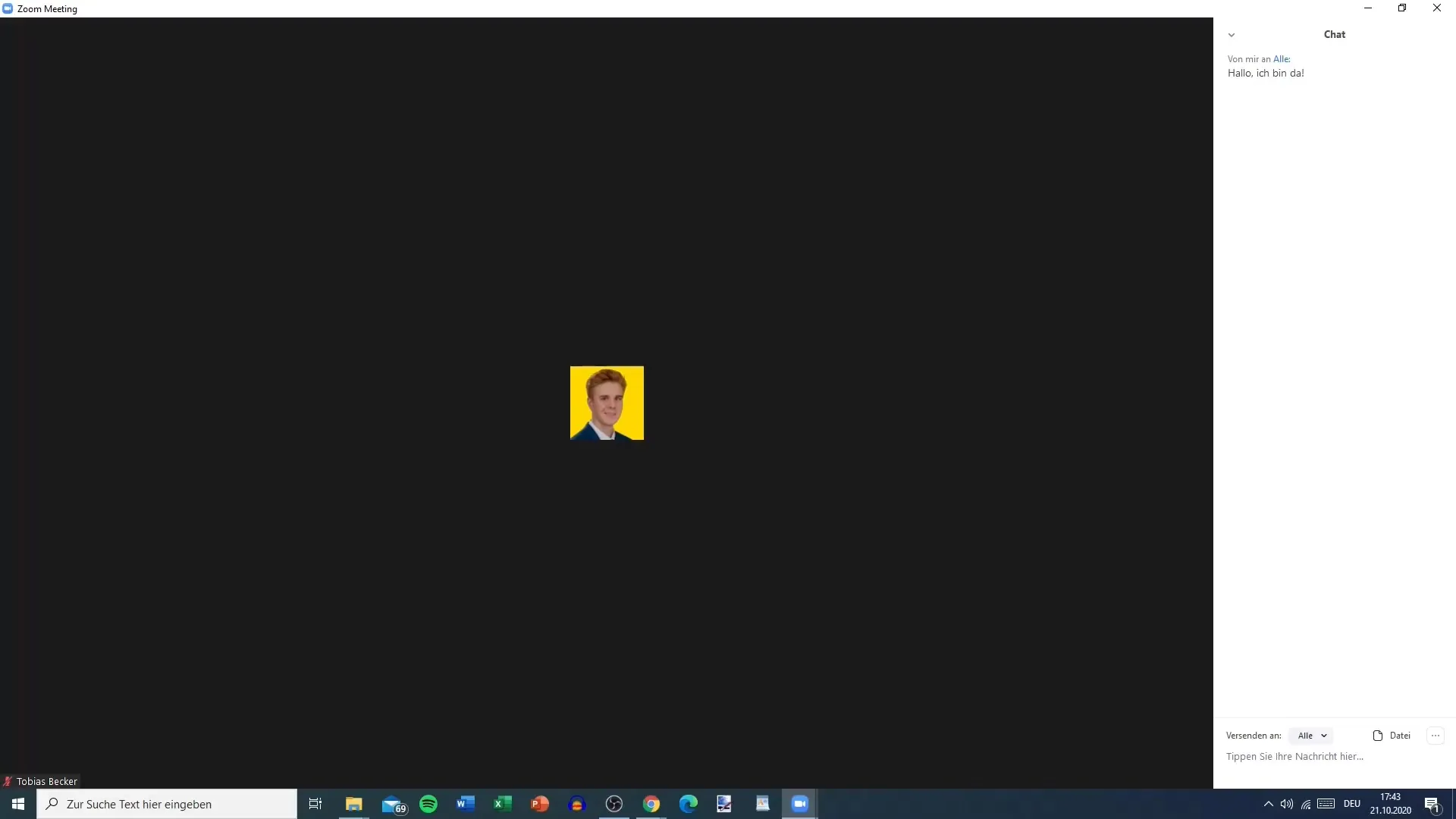
Είναι σημαντικό να γνωρίζετε ότι μπορείτε να πληκτρολογήσετε και να στείλετε μηνύματα τόσο συχνά όσο επιθυμείτε. Όταν κάποιος άλλος συμμετέχοντας στέλνει ένα μήνυμα, αυτό εμφανίζεται επίσης στο chat, έτσι ώστε όλοι να είναι πάντα ενήμεροι.
Ανταλλαγή αρχείων
Ένα από τα χρήσιμα χαρακτηριστικά της συνομιλίας είναι η δυνατότητα ανταλλαγής αρχείων. Για να στείλετε ένα αρχείο, κάντε κλικ στο αντίστοιχο σύμβολο στο παράθυρο συνομιλίας. Έχετε τη δυνατότητα να επιλέξετε αρχεία από διάφορες υπηρεσίες cloud, όπως Dropbox, Google Drive ή OneDrive, ή να μεταφορτώσετε ένα αρχείο από τον υπολογιστή σας.
Μόλις το αρχείο αποσταλεί, οι συμμετέχοντες μπορούν να το κατεβάσουν με ένα απλό κλικ. Αυτό είναι ιδιαίτερα βολικό για την γρήγορη κοινοποίηση υλικών κατά τη διάρκεια της συνάντησης.

Ρυθμίσεις για τη συνομιλία
Στη συνομιλία έχετε επίσης τη δυνατότητα να κάνετε διάφορες ρυθμίσεις. Κάντε κλικ στα τρία τελείες στο παράθυρο συνομιλίας για να δείτε τις επιλογές. Εκεί μπορείτε να ορίσετε ποιος μπορεί να επικοινωνήσει στη συνομιλία - μόνο ο κεντρικός χαρακτήρας ή όλοι οι συμμετέχοντες.
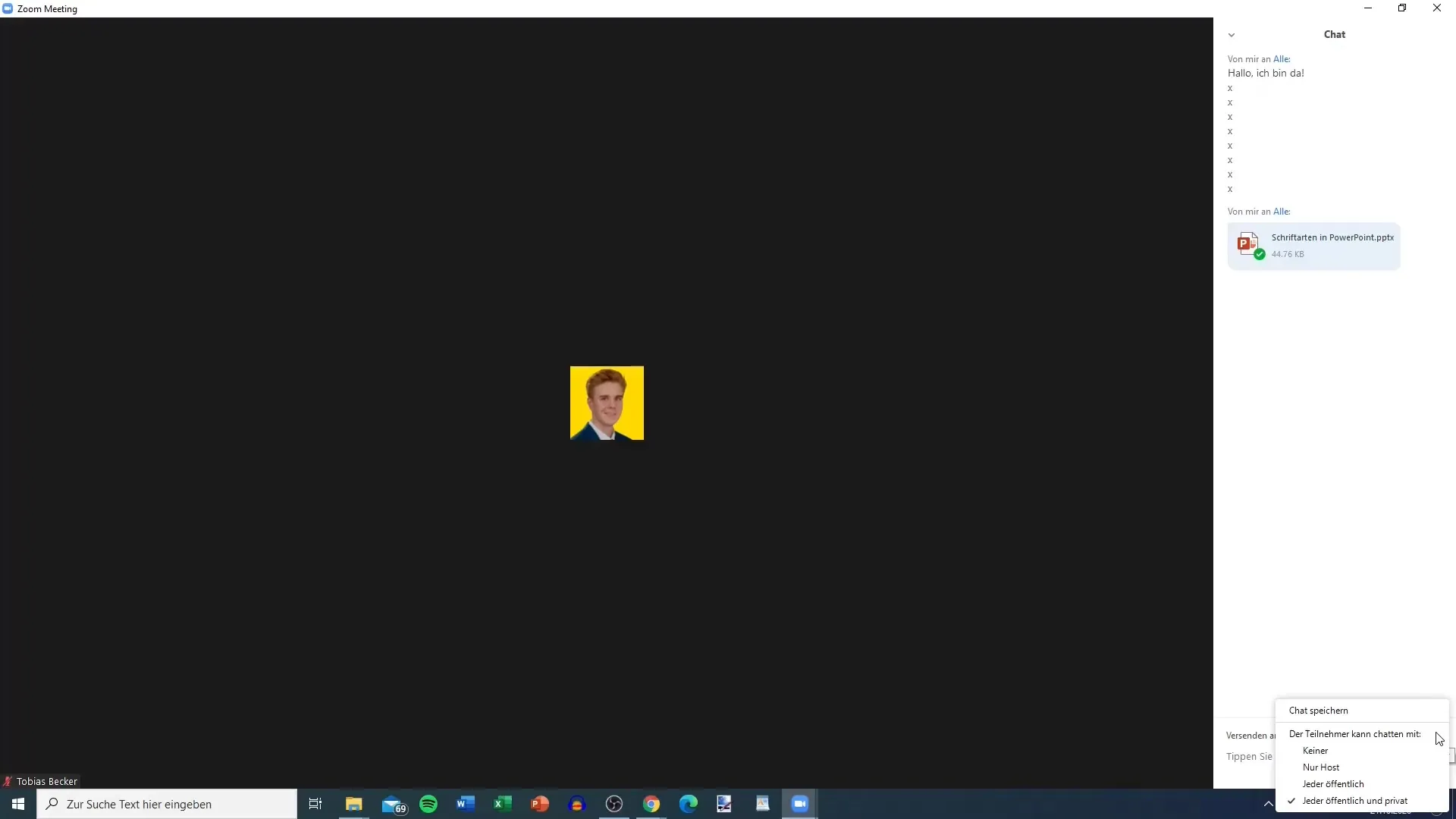
Αν το επιθυμείτε, μπορείτε να ρυθμίσετε τη συνομιλία έτσι ώστε μόνο εσείς να μπορείτε να γράψετε μετά την παρουσίαση των περιεχομένων, ενώ οι άλλοι συμμετέχοντες θα μπορούν μόνο να διαβάζουν. Αυτή η λειτουργία είναι χρήσιμη όταν θέλετε να παρέχετε γενικές πληροφορίες ή ένα συνοπτικό περίληψη.
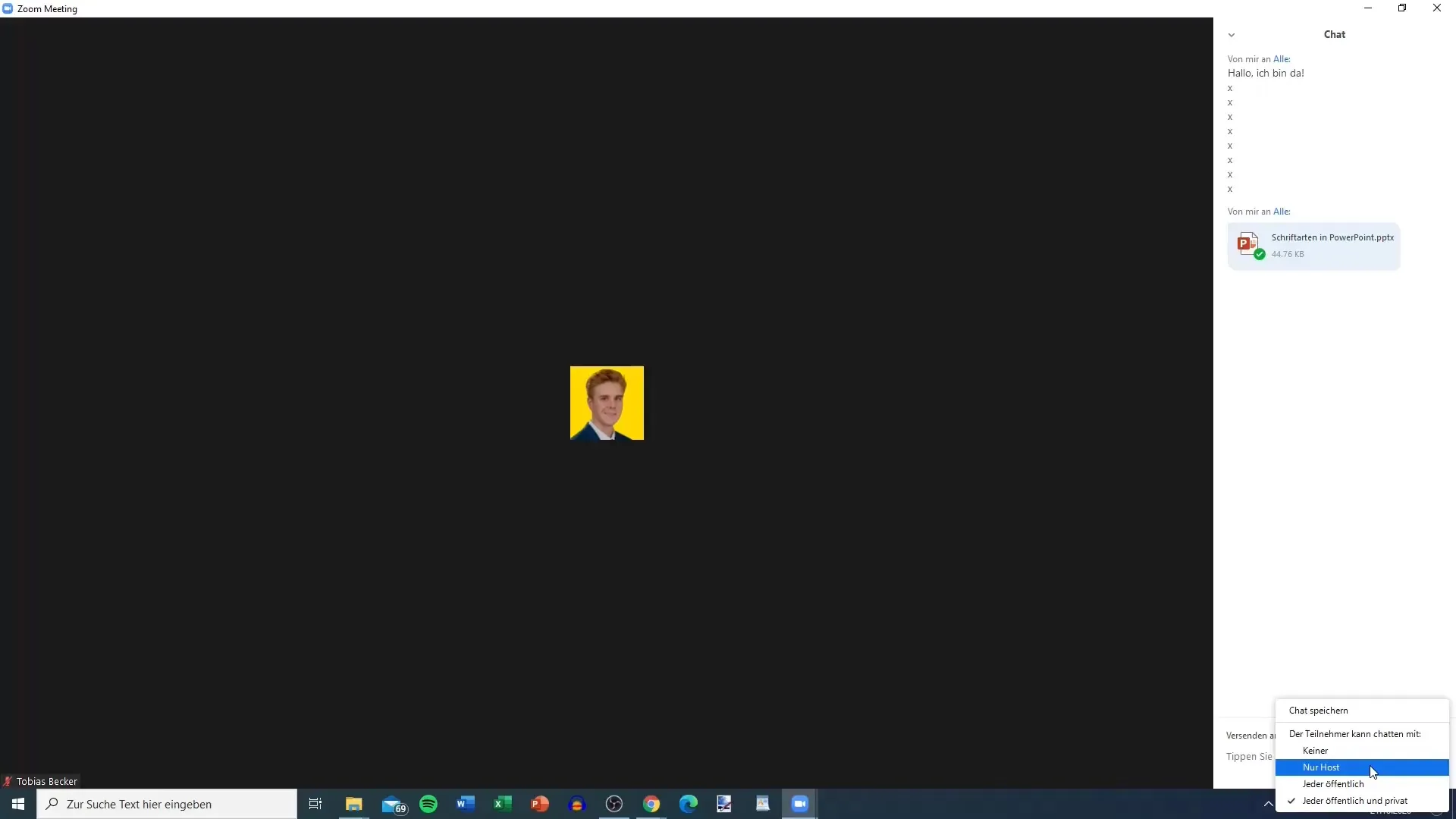
Αποθήκευση συνομιλίας
Μια άλλη χρήσιμη λειτουργία είναι η δυνατότητα αποθήκευσης του ιστορικού συνομιλίας. Αυτή τη λειτουργία τη βρίσκετε στις ίδιες τις τρεις τελείες. Μπορείτε να βρείτε το αρχείο συνομιλίας στο φάκελο "Zoom" στον υπολογιστή σας, αν επιθυμείτε να διατηρηθούν όλες οι πληροφορίες και μετά τη συνάντηση.
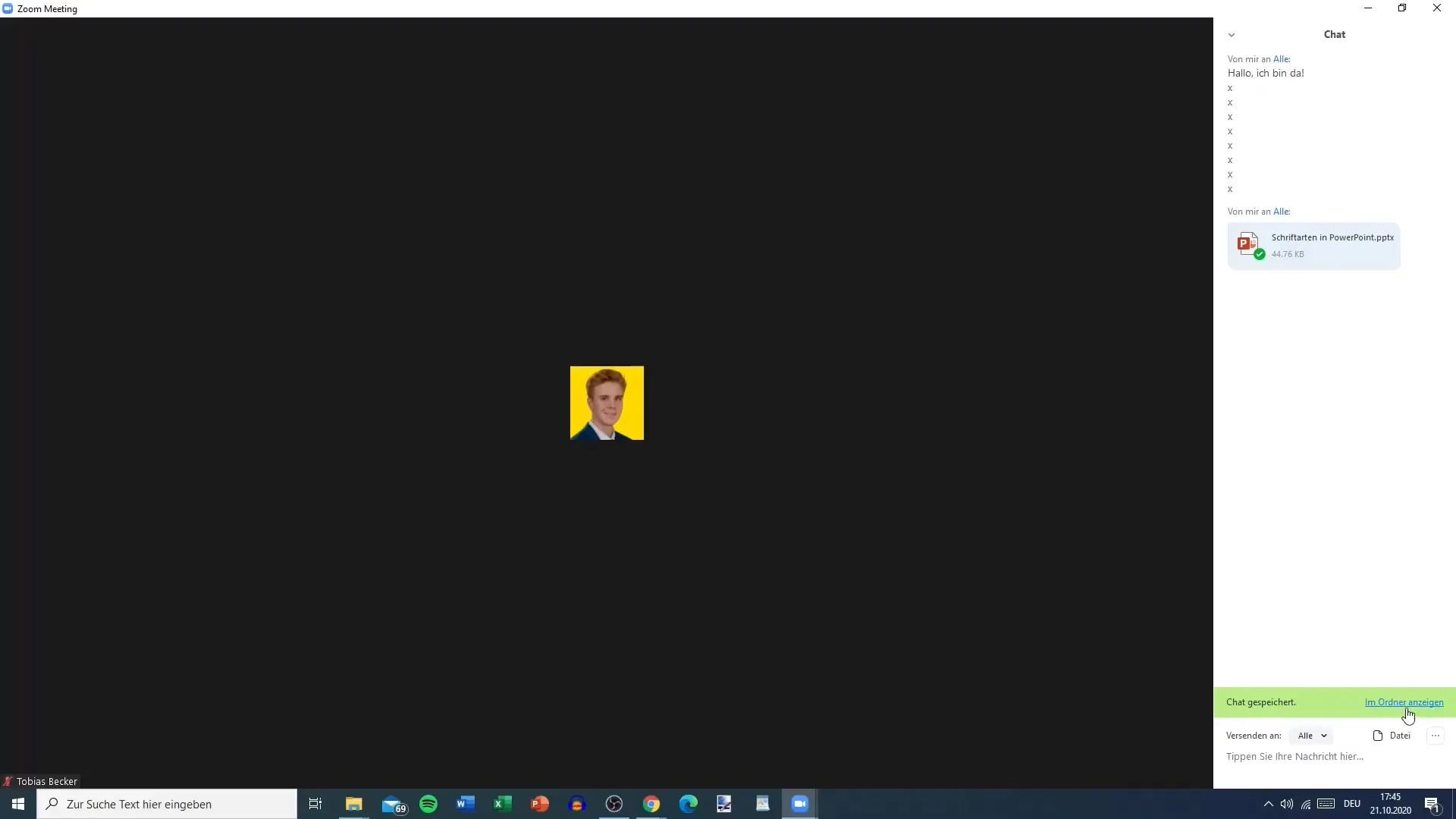
Εδώ μπορείτε να δείτε ή να αντιγράψετε τη συνομιλία, αν επιθυμείτε να τη μοιραστείτε με άλλους.
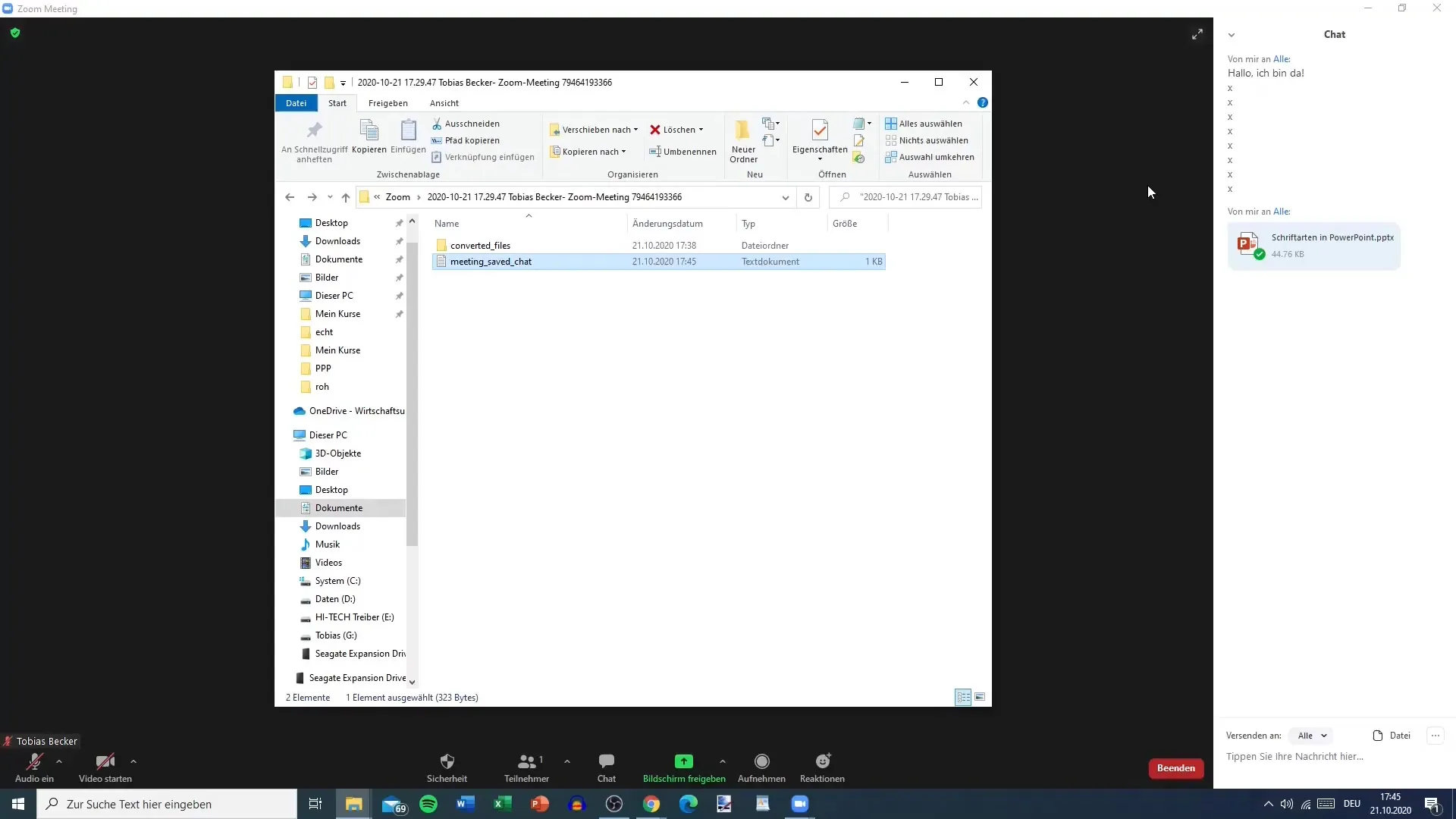
Προσαρμογή παραθύρου συνομιλίας
Έχεις επίσης τη δυνατότητα να προσαρμόσεις το παράθυρο συνομιλίας. Ο κουμπί "Ανάπτυξη συνομιλίας" σου επιτρέπει να μεγεθύνεις ή να σμικρύνεις την περιοχή συνομιλίας, ανάλογα με τον χώρο που θέλεις να χρησιμοποιήσεις στην οθόνη σου.
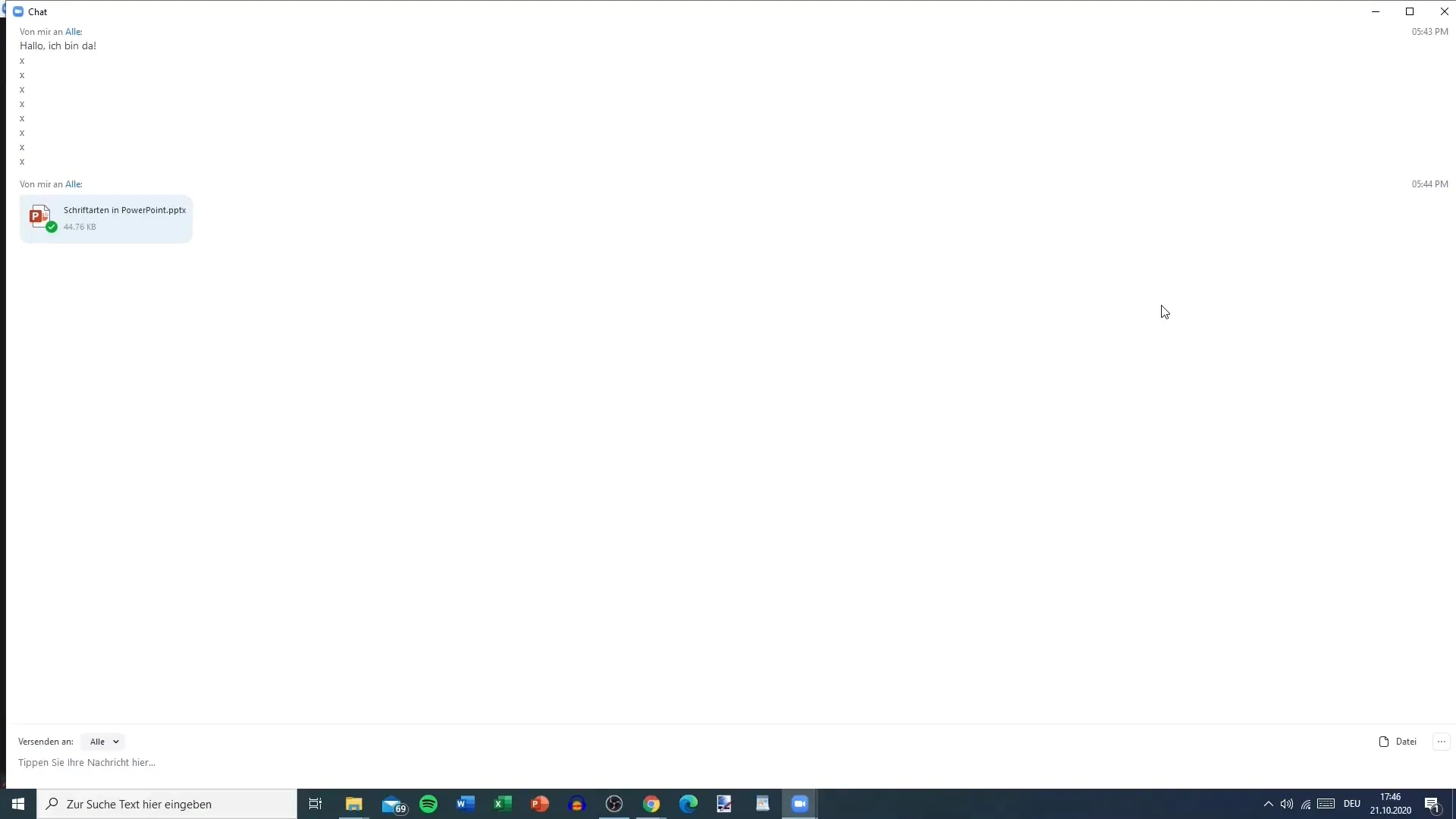
Αν θέλεις να κλείσεις ξανά το παράθυρο συνομιλίας, απλά κλικάρε "Συνομιλία" ξανά ή χρησιμοποίησε το σύμβολο κλεισίματος που εμφανίζεται στο παράθυρο συνομιλίας.
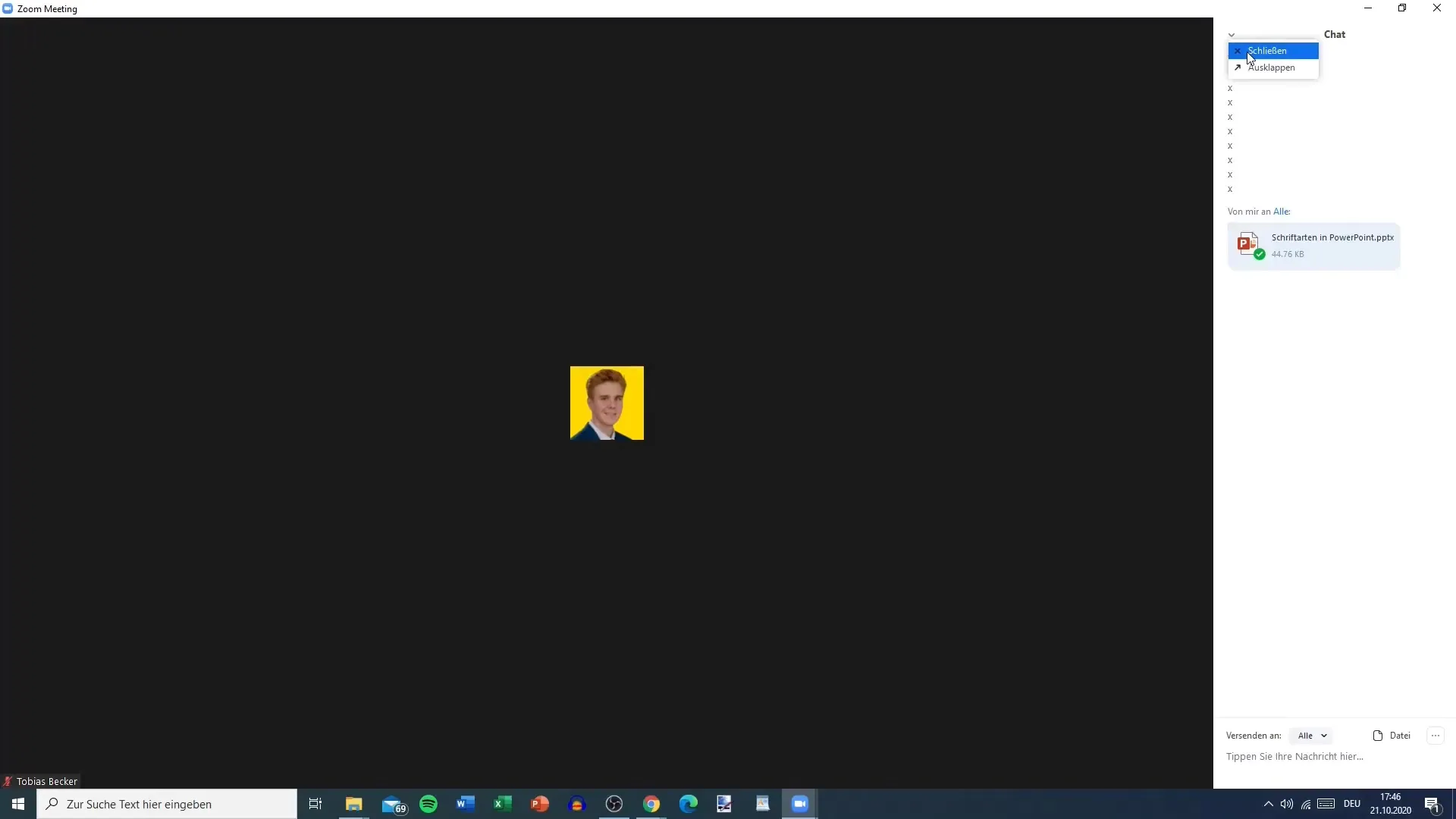
Σύνοψη
Συνολικά, η λειτουργία συνομιλίας σε μια συνάντηση στο Zoom είναι ένας πολύτιμος πόρος για την ανταλλαγή πληροφοριών και την επικοινωνία με άλλους συμμετέχοντες. Αυτός ο λεπτομερής οδηγός σου παρέχει όλες τις πληροφορίες για να αλληλεπιδράς με ασφάλεια και αποτελεσματικά στη συνομιλία.
Συχνές Ερωτήσεις
Πώς ανοίγω τη συνομιλία στο Zoom;Για να ανοίξεις τη συνομιλία, κάνε κλικ στο εικονίδιο φωνής δίπλα στο κοινή χρήση οθόνης ή χρησιμοποίησε το συνδυασμό πλήκτρων Alt + H.
Μπορώ να στείλω αρχεία στη συνομιλία στο Zoom;Ναι, μπορείς να στείλεις αρχεία μέσω διαφόρων υπηρεσιών cloud ή από τον υπολογιστή σου.
Πώς μπορώ να αποθηκεύσω το ιστορικό συνομιλίας;Μπορείς να αποθηκεύσεις το ιστορικό συνομιλίας κάνοντας κλικ στις αντίστοιχες επιλογές στο παράθυρο συνομιλίας και επιλέγοντας "Εμφάνιση φακέλου".
Μπορώ να προσδιορίσω ποιος γράφει στη συνομιλία;Ναι, μπορείς να ορίσεις στις ρυθμίσεις συνομιλίας αν μόνο ο οικοδεσπότης ή όλοι οι συμμετέχοντες μπορούν να γράφουν.
Πώς μπορώ να προσαρμόσω το παράθυρο συνομιλίας;Μπορείς να μεγεθύνεις ή να σμικρύνεις το παράθυρο συνομιλίας κάνοντας κλικ στο κουμπί "Ανάπτυξη συνομιλίας".


